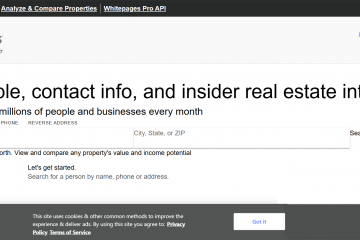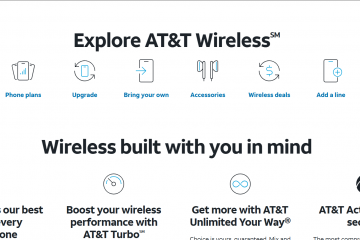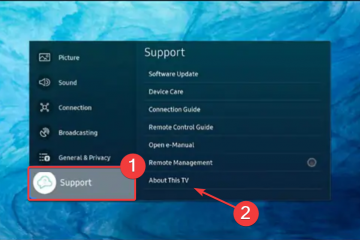Minecraft Bedrock Edition adalah versi lintas platform modern yang dirancang untuk berjalan lancar di Windows 10 dan 11. Tidak seperti Java Edition, Minecraft Bedrock Edition memungkinkan Anda bermain dengan teman di konsol, seluler, dan PC. Berikut cara mengunduh dan menginstalnya langkah demi langkah.
Sebelum memulai
Pastikan PC Anda memenuhi persyaratan minimum. Anda memerlukan Windows 10 atau 11, setidaknya 4 GB RAM, dan GPU yang mendukung DirectX 11. Untuk gameplay yang lebih lancar, gunakan RAM 8 GB dan kartu grafis khusus. Bedrock Edition tidak akan berjalan di macOS atau Linux. Anda memerlukan akun Microsoft untuk mengunduh aplikasi
Langkah 1: Beli atau dapatkan Minecraft Bedrock Edition
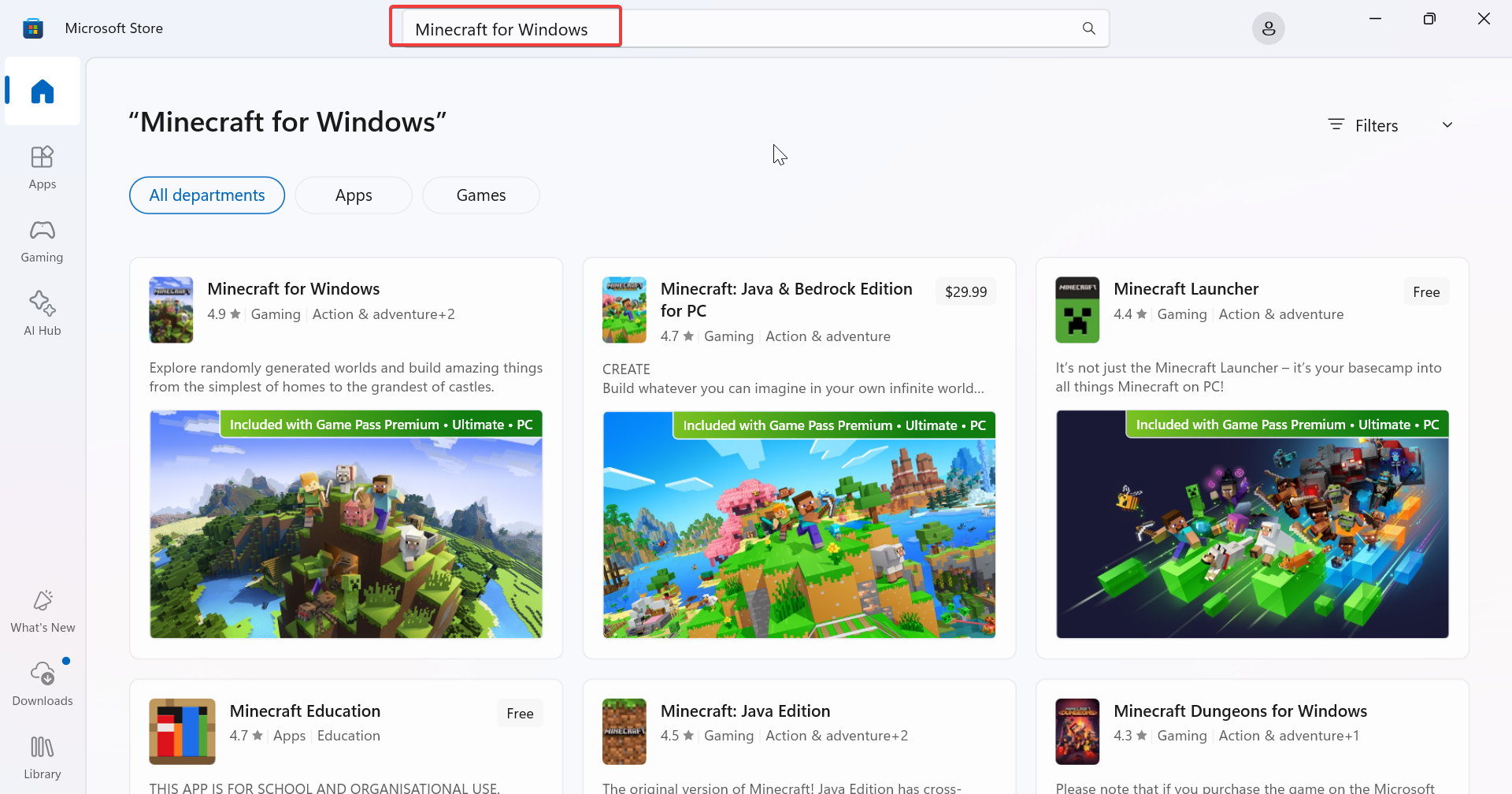
Anda dapat mengunduh Bedrock Edisi melalui Microsoft Store, aplikasi Xbox, atau Peluncur Minecraft terpadu. Pilih metode mana pun yang sesuai dengan penyiapan atau paket langganan Anda.
Dari Microsoft Store: Buka Microsoft Store, cari Minecraft untuk Windows, dan klik Dapatkan. Masuk jika diminta dan konfirmasi pembelian atau akses gratis Anda. Pengunduhan akan dimulai secara otomatis. Melalui Aplikasi Xbox atau Game Pass: Jika Anda memiliki langganan Game Pass yang aktif, buka aplikasi Xbox, cari Minecraft, dan pilih Instal. Anda dapat meluncurkan game langsung setelah instalasi tanpa pembayaran tambahan. Melalui Peluncur Minecraft: Unduh Peluncur Minecraft dari Store. Setelah terinstal, buka dan pilih tab Bedrock Edition di sebelah kiri. Klik Mainkan untuk memicu pengunduhan dan pemasangan.
Langkah 2: Instal Minecraft Bedrock Edition di Windows
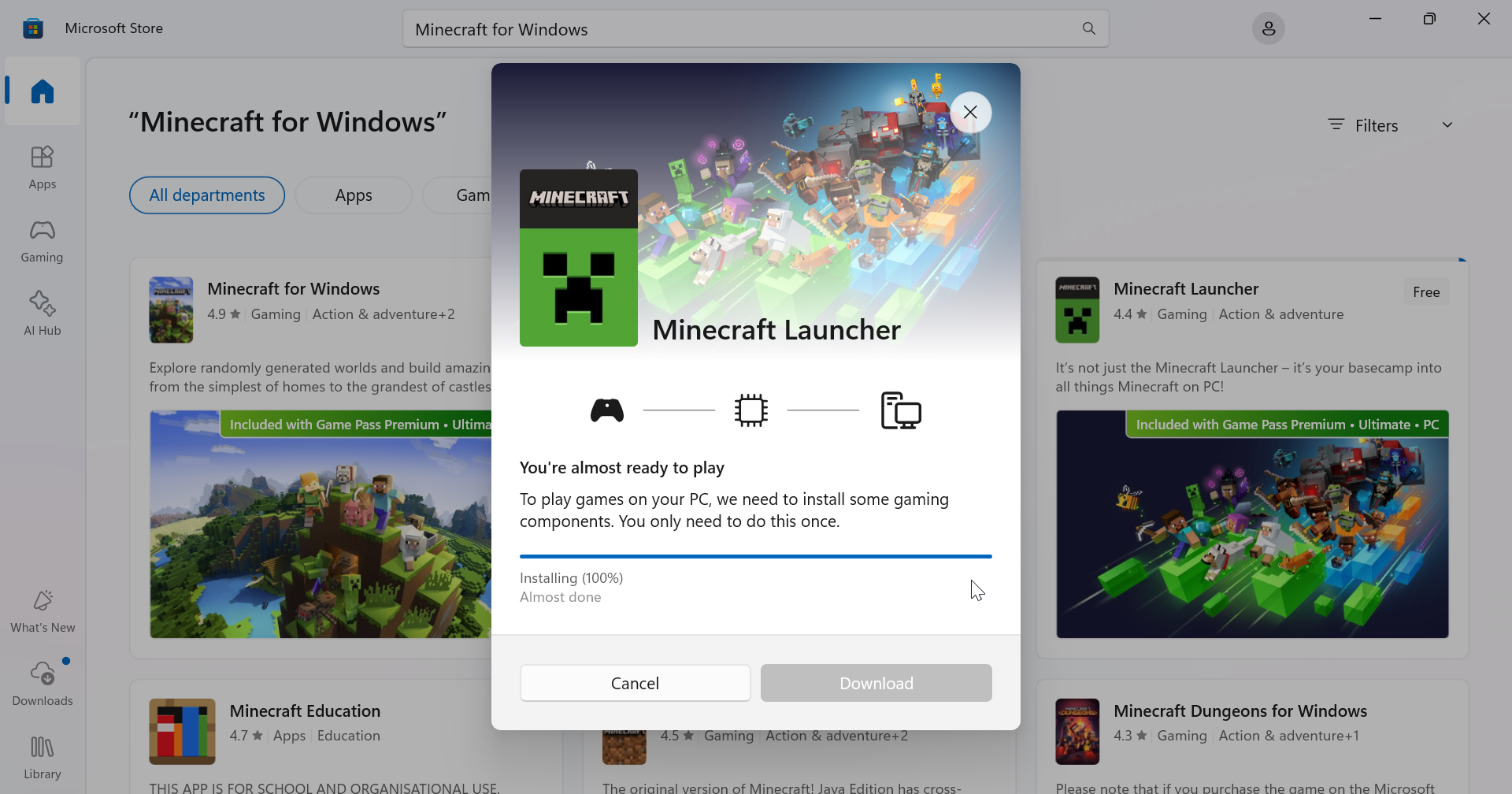
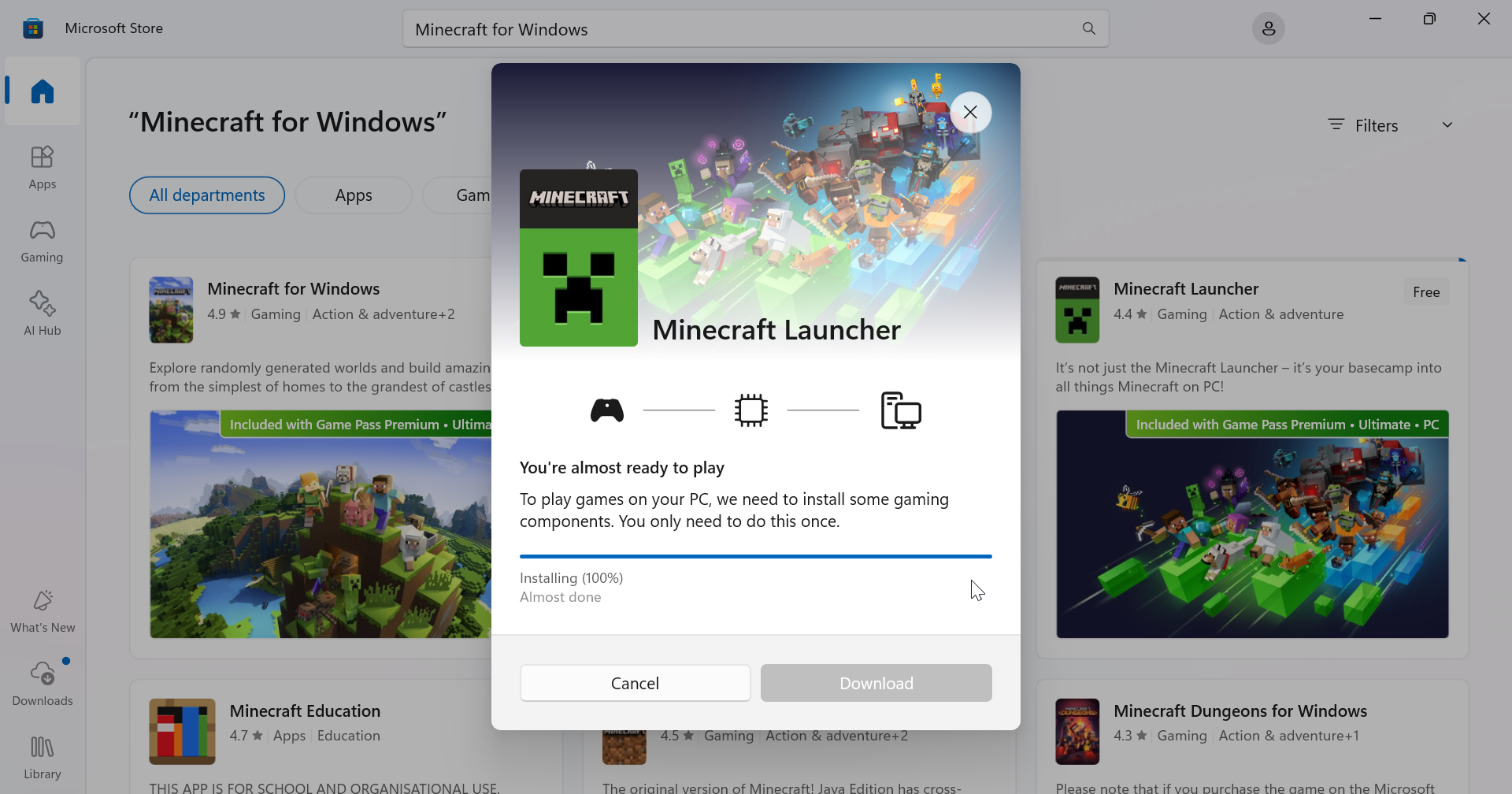
Setelah membeli, instal game dengan benar untuk memastikan semua file ditambahkan dan ditautkan ke akun Anda.
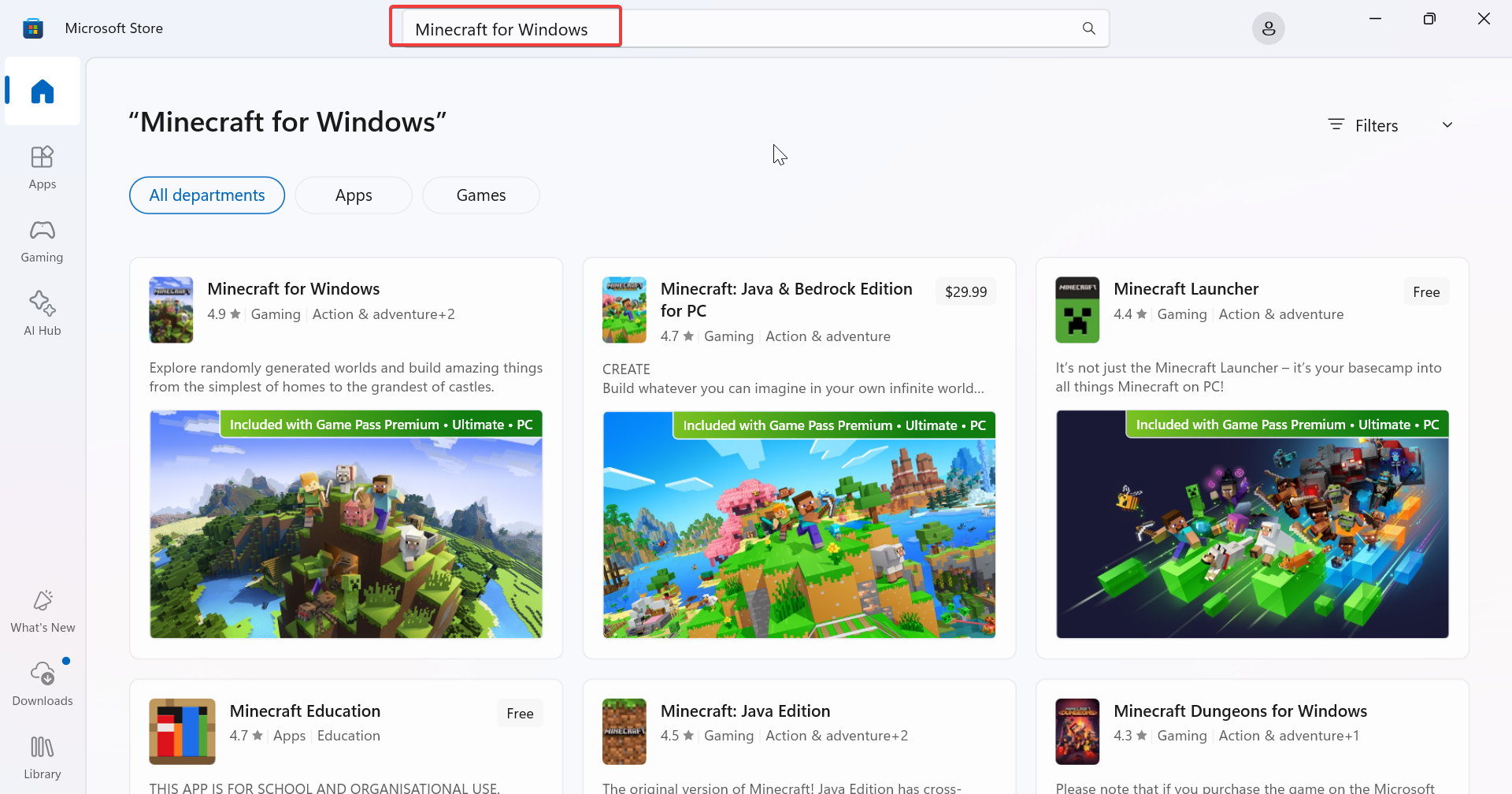 Menggunakan Microsoft Store: Buka Perpustakaan > Minecraft > Instal di Store. Tunggu hingga bilah kemajuan selesai dan konfirmasikan bahwa tombol Instal berubah menjadi Putar. Menggunakan Aplikasi atau Peluncur Xbox: Dari aplikasi Xbox, klik Kelola pemasangan untuk memilih lokasi. Jika Anda menggunakan Peluncur Minecraft, pastikan Bedrock dan Java muncul di profil Anda—ini mengonfirmasi bahwa versi terpadu telah diinstal dengan benar.
Menggunakan Microsoft Store: Buka Perpustakaan > Minecraft > Instal di Store. Tunggu hingga bilah kemajuan selesai dan konfirmasikan bahwa tombol Instal berubah menjadi Putar. Menggunakan Aplikasi atau Peluncur Xbox: Dari aplikasi Xbox, klik Kelola pemasangan untuk memilih lokasi. Jika Anda menggunakan Peluncur Minecraft, pastikan Bedrock dan Java muncul di profil Anda—ini mengonfirmasi bahwa versi terpadu telah diinstal dengan benar.
Langkah 3: Masuk dan siapkan
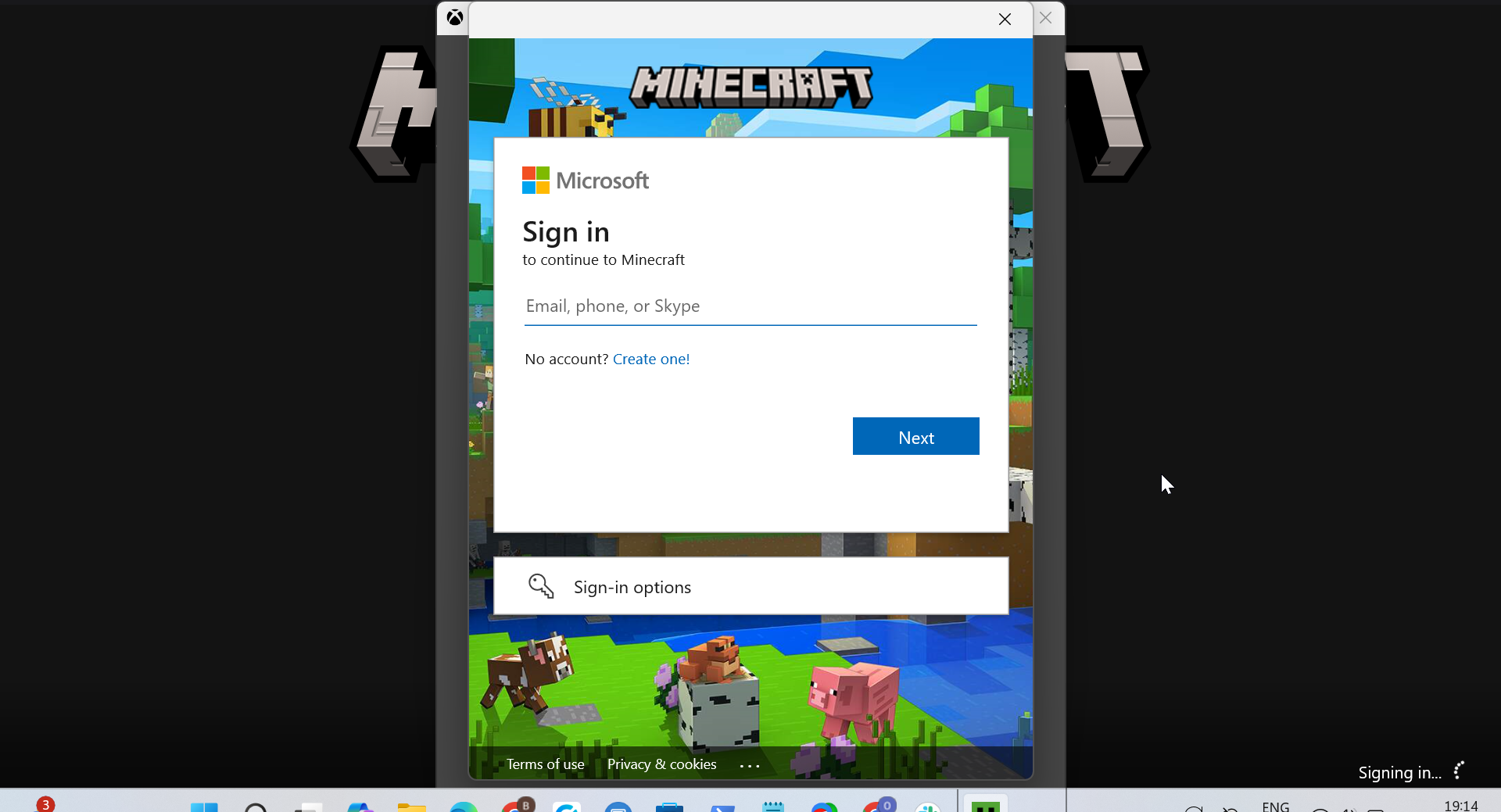
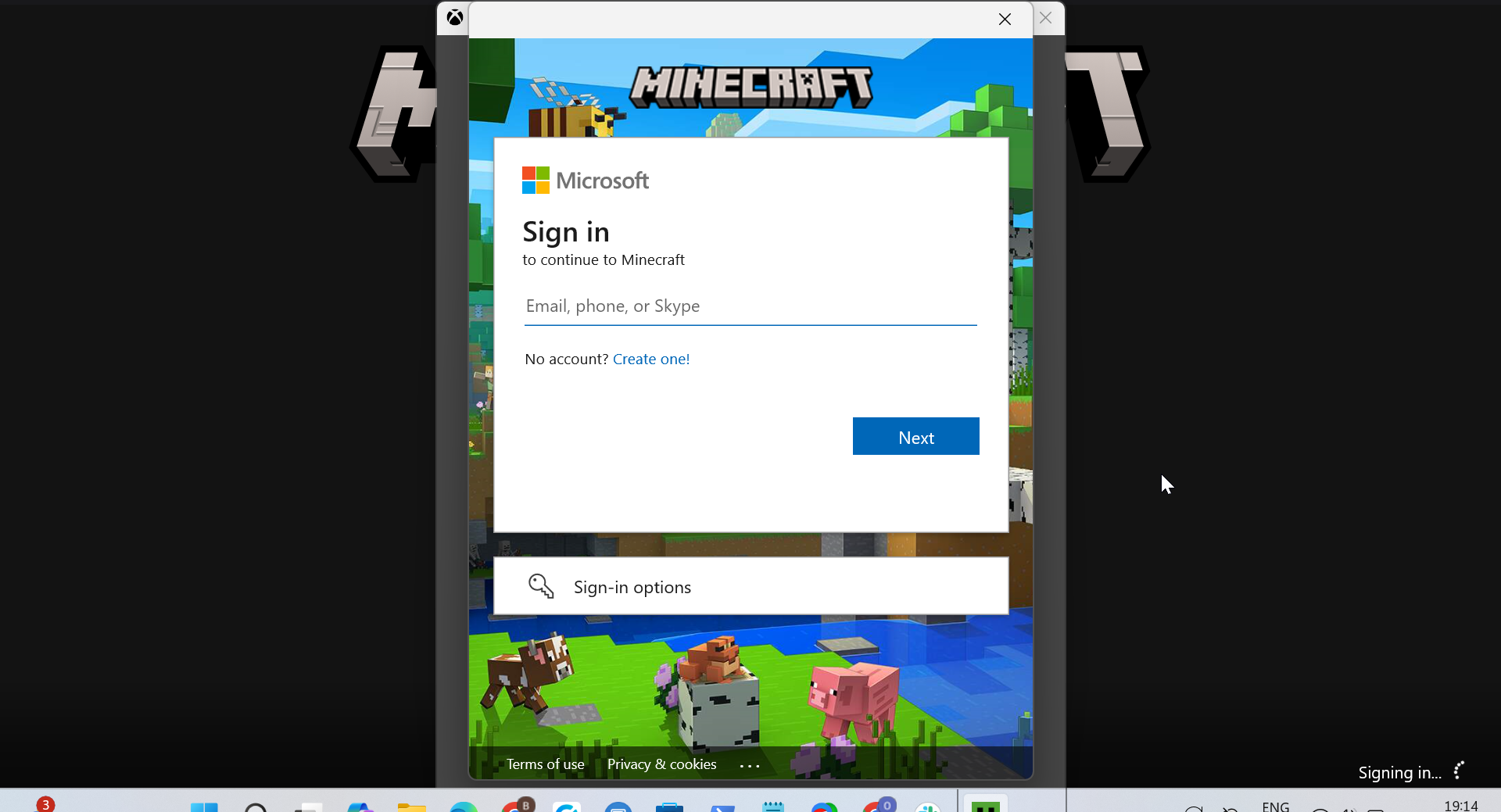
Setelah diinstal, di beranda, pilih Masuk atau Buat Akun di peluncur jika ini adalah pertama kalinya Anda. Pastikan akun tersebut cocok dengan akun yang digunakan untuk membeli game tersebut.
Terakhir, aktifkan akses untuk cross-play dan penyimpanan cloud. Anda juga dapat memeriksa pengaturan privasi Windows jika opsi multipemain atau pasar tampak dinonaktifkan.
Langkah 4: Luncurkan dan verifikasi edisi
Pastikan Anda menjalankan Edisi Batuan Dasar, bukan Java. Peluncur menampilkan kedua opsi secara berdampingan dalam satu akun.
Tekan tombol Windows dan pilih Mainkan > Minecraft untuk Windows. Versi Bedrock akan terbuka dengan antarmuka modern dan tab pasar. Anda sekarang dapat mengonfirmasi daftar teman lintas platform dan toko dalam game. Jika Anda melihatnya, berarti Anda menggunakan Bedrock Edition.
Memecahkan masalah umum pengunduhan Minecraft Bedrock Edition
Kesalahan Aplikasi Microsoft Store atau Xbox: Buka Pengaturan > Aplikasi > Microsoft Store > Opsi Lanjutan dan klik Setel Ulang. Nyalakan kembali PC Anda, lalu coba unduh lagi. Game Tidak Muncul Setelah Pembelian: Periksa bagian Perpustakaan di Microsoft Store. Jika permainan tidak muncul, keluar dan masuk kembali atau instal ulang Peluncur Minecraft. Masalah Akun atau Lisensi: Verifikasi kepemilikan dengan membuka Barang milik Toko. Jika Anda melihat Java dan Batuan Dasar tercantum, hak Anda aktif. Jika tidak, sinkronkan ulang akun Microsoft Anda.
Tips profesional
Dapatkan Bedrock gratis jika Anda memiliki Java Edition: Jika sebelumnya Anda membeli Java Edition, Anda mendapatkan Bedrock gratis dengan akun yang sama. Untuk memeriksa haknya, buka Peluncur Minecraft dan verifikasi bahwa Edisi Java dan Edisi Batuan Dasar muncul di sisi kiri layar Putar. Tukarkan jika hilang: Jika Bedrock tidak muncul di akun Anda meskipun membeli Java, buka halaman akun Microsoft Store dan pilih Tukarkan Kode atau Kartu Hadiah untuk mengaktifkannya secara manual. Optimalkan kinerja dan gameplay: Perbarui driver dan Windows, dan sesuaikan pengaturan dalam game
Turunkan jarak render atau nonaktifkan grafis mewah untuk permainan yang lebih lancar pada sistem kelas bawah. Opsi RTX hanya tersedia pada GPU yang didukung.
FAQ
Apakah Minecraft Bedrock gratis untuk Windows 11? Ini disertakan jika Anda memiliki Java Edition atau berlangganan Xbox Game Pass. Jika tidak, Anda harus membelinya sekali.
Apa perbedaan antara Java dan Bedrock? Bedrock menawarkan permainan lintas platform dan kinerja yang lebih baik, sedangkan Java mendukung mod dan server khusus.
Dapatkah saya memainkan Bedrock secara offline? Ya. Luncurkan game satu kali saat online, dan game tersebut akan bekerja secara offline setelahnya.
Mengapa tombol Instal tidak ada di Store? Ini biasanya berarti Anda tidak masuk dengan akun yang memiliki lisensi.
Ringkasan
Periksa spesifikasi sistem dan akun Microsoft Anda. Beli atau dapatkan Bedrock melalui Store, Aplikasi Xbox, atau Peluncur. Instal dan masuk menggunakan akun Microsoft yang sama. Luncurkan versi Bedrock dan konfirmasikan edisi Anda. Perbaiki kesalahan Toko atau akun apa pun jika instalasi gagal.
Kesimpulan
Setelah Minecraft Bedrock Edition diinstal, Anda dapat menikmati permainan lintas platform bersama teman di konsol dan perangkat seluler. Penyiapannya cepat, dan pembaruan di masa mendatang diinstal secara otomatis melalui Microsoft Store atau peluncur. Nikmati membangun dunia Anda tanpa batas.